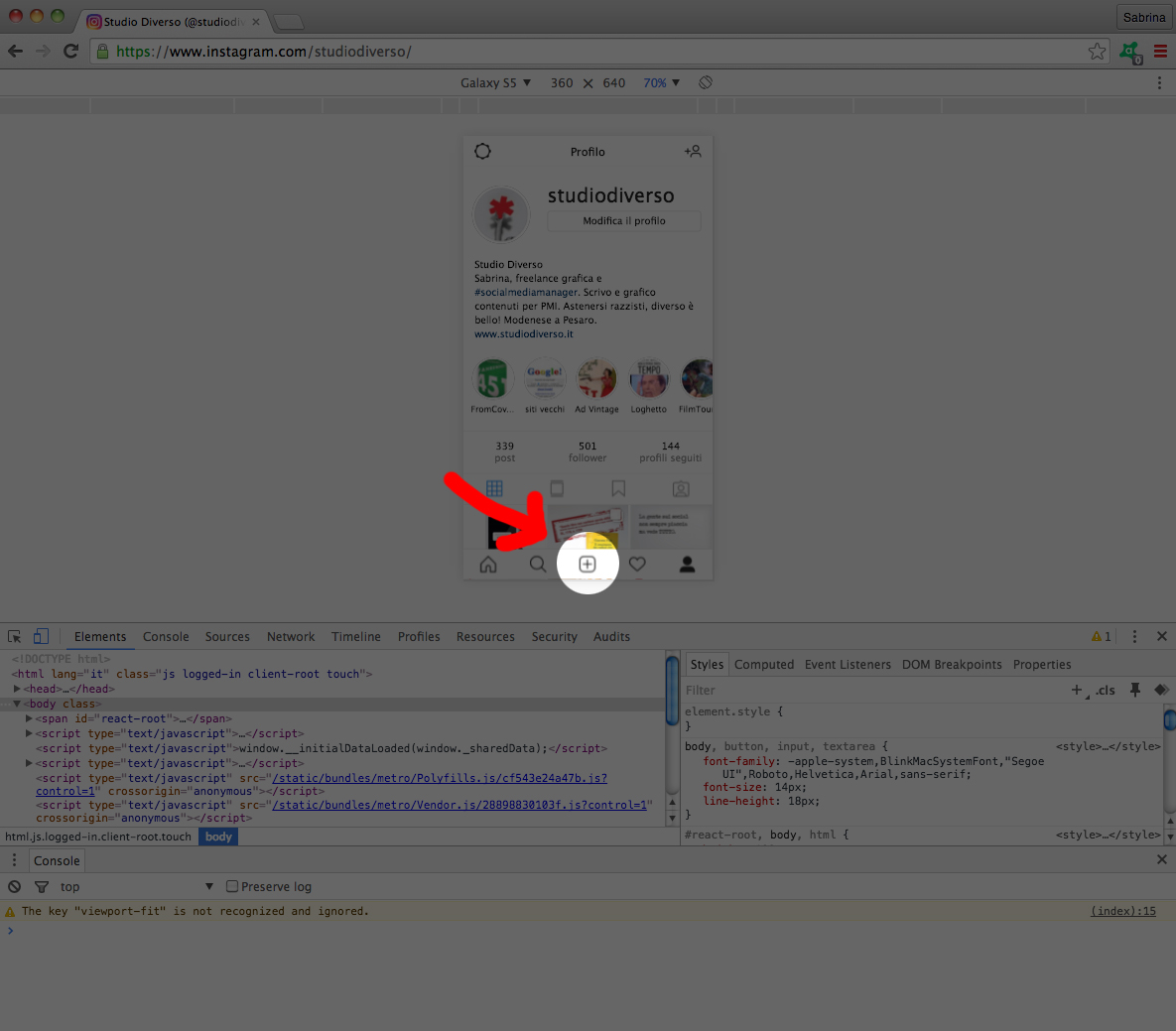Instagram ci piace un sacco ma, a oggi, ha un piccolo limite, non ci permette di caricare le foto direttamente dal pc. Nasce come applicazione per smartphone quindi ci sta che gli sviluppatori non abbiamo implementato volutamente questa possibilità di caricamento da desktop.
Dopotutto abbiamo sempre questo benedetto aggeggio tra le mani e i contenuti che carichiamo sono quasi sempre foto scattate dallo smartphone, appunto.
Capita però, soprattutto a chi con le foto e la grafica ci lavora, che i contenuti vadano sistemati, ritoccati o creati al pc; basti solo pensare a tutti i profili aziendali, con le immagini create dei loro prodotti o servizi, anche solo per l’aggiunta di un logo o una grafica personalizzata. Sarebbe comodo poter caricare i nostri contenuti direttamente da pc, senza girarceli prima sullo smartphone tramite email, cloud o in altri modi.
Quindi se per qualsiasi motivo avete necessità di caricare una foto su Instagtam da desktop, avrete diverse alternative per farlo:
• scaricare sul pc o sul vostro mac un’applicazione. Ce ne sono parecchie sia gratuite che a pagamento (Socialgest, Gramblr sono solo alcune) però occorre armarsi di pazienza e spulciarle per verificare che siano compatibili col vostro sistema operativo. Se invece avete Win10 potete andare nello store di windows e scaricare Upload for Instagram.
• scaricare estensioni per il vostro browser, ne esistono tante sia per Chrome che per Firefox, Safari o Edge. Anche qui verificate di avere il browser aggiornato perché non tutte funzionano con le versioni di browser meno recenti.
• installare su pc un emulatore di Android tipo BlueStack oppure Xcode o iPadian per iOS. Grazie a questi emulatori potrete far funzionare tante altre app, non solo Instagram. Si tratta però di procedure non semplicissime quindi se volete procedere vi consiglio di cercare su google dei tutorial specifici.
Caricare le foto su Instagram da pc o mac
Ora vi dico la soluzione che ho adottato io: non servono app o altre cose da scaricare. Tutto quello che vi serve è il browser Chrome.
Aprite quindi il browser e andate su www.instagram.com e loggatevi col vostro account.
Ora cliccate in alto a destra, nel pulsante delle opzioni (figura 1) del browser Chrome e cliccate su Altri strumenti e poi Strumenti per sviluppatori. Vedrete lo schermo dividersi in due parti. Quella che interessa a noi è la parte bassa, dove vedete pulsanti righe di codice.
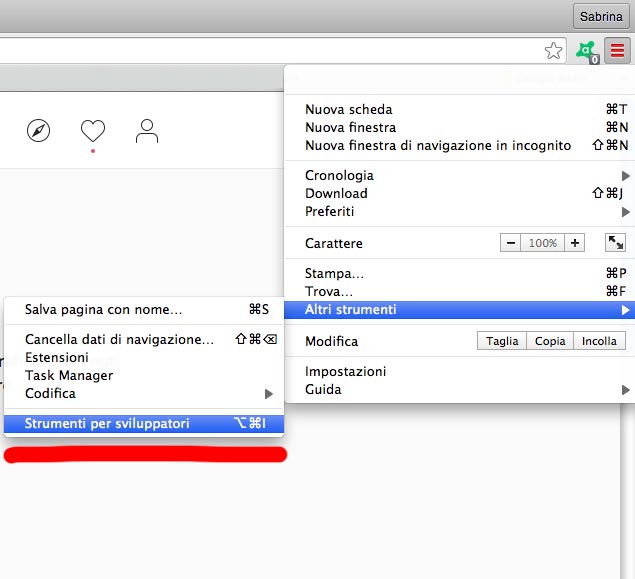
Ora cliccate sull’iconcina che rappresenza un tablet e uno smartphone che servirà per ridimensionare il sito che vedete nella parte alta (in questo caso instagram) nel formato tablet o smartphone.
Non occorre essere programmatori nè capire niente di questi pulsanti. Non dovete intervenire su scritte o altro. Arrivati a questo punto dovrete semplicemente refreshare la pagina (ricaricare) del browser e il pulsante col + per aggiungere le vostre foto apparirà.
Al momento questo metodo funziona ma coi futuri aggiornamenti di Instagram chissà se gli sviluppatori elimineranno questo utilissimo “bug”?
Buon caricamento!